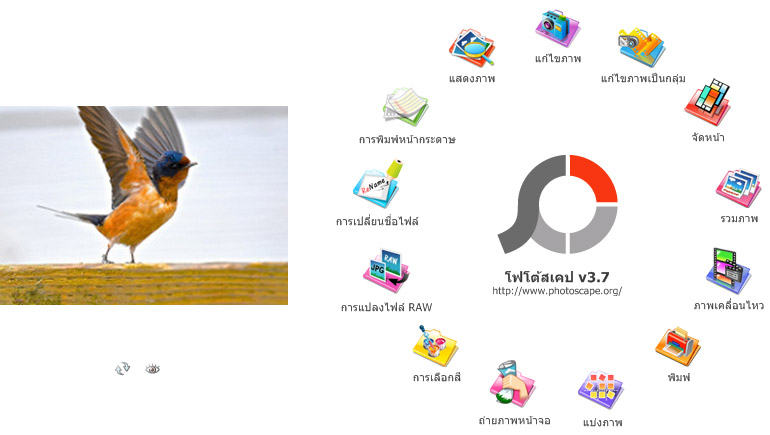โปรแกรม PhotoScape เป็นโปรแกรมยอดนิยมที่หลายคนใช้งาน เพราะดาว์นโหลดฟรี แถมทำภาพ แต่งภาพได้อีกหลายรูปแบยอีกด้วย วันนี้ Campus-Star.com ขอแบ่งปันเทคนิคเล็กๆ น้อยๆ เอาไว้สำหรับมือใหม่หัดใช้งานนะคะ
เทคนิคการใช้งานโปรแกรม Photoscape
วิธีการตัดภาพ หรือครอปภาพ ให้ได้ขนาดที่ต้องการ
การกำหนดภาพ แบบที่ 1
เปิดโปรแกรม PhotoScape ขึ้นมา
- เลือกเมนู “แก้ไขภาพ”
- ไปที่เมนู “ตัดภาพ
- คลิกเมนูดรอปดาว์น เลือก “กำหนดอัตราส่วนเพื่อตัดภาพ”
- กำหนดขนาดภาพที่ต้องการ ในที่นี้ ตัวอย่างเลือกเป็น 770*435 pixel
- เลือก “ตกลง” เพื่อไปหน้าครอปภาพ
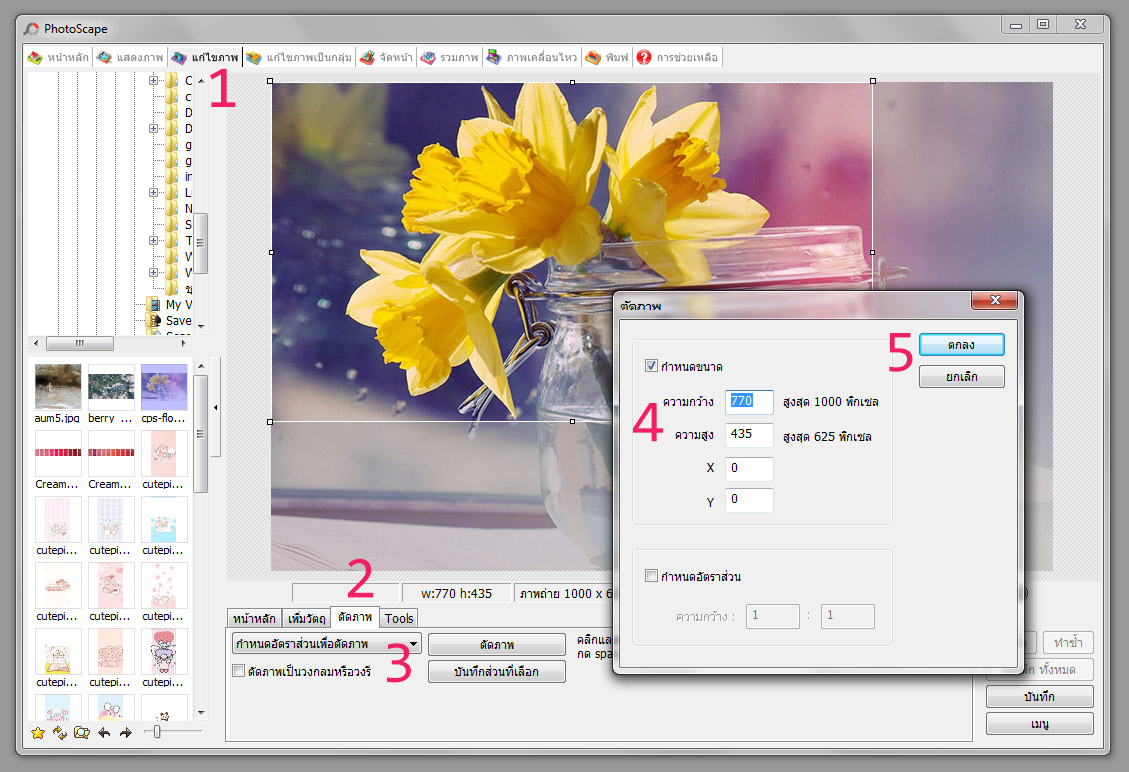
ครอปภาพให้ได้ภาพที่ต้องการ
โดยการดึงมุมล่างเพื่อของภาพ เพื่อย่อ หรือขยายภาพ จากนั้น กด “ตัดภาพ”
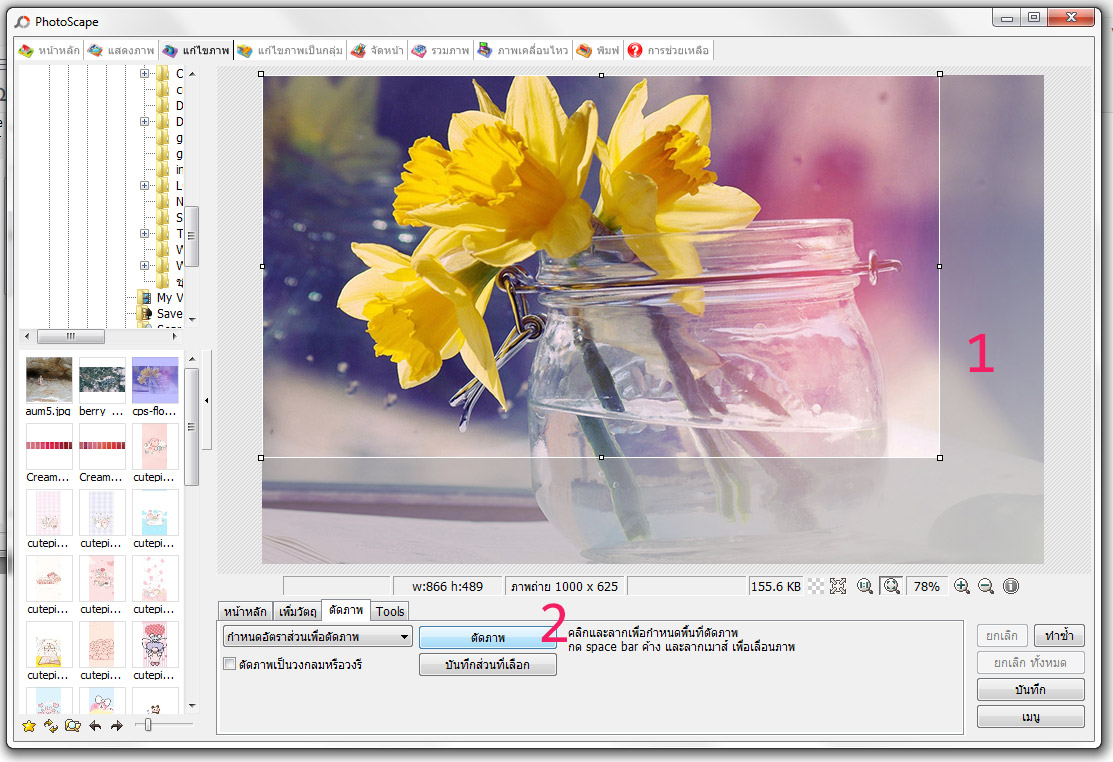
การบันทึกภาพ
เลือกคุณภาพของภาพที่เราต้องการ ปกติใช้ 70 ก็พอแล้วค่ะ สำหรับการใช้งานในเว็บไซต์
เลือก “บันทึกเป็น” เพื่อบันทึกภาพนั้น
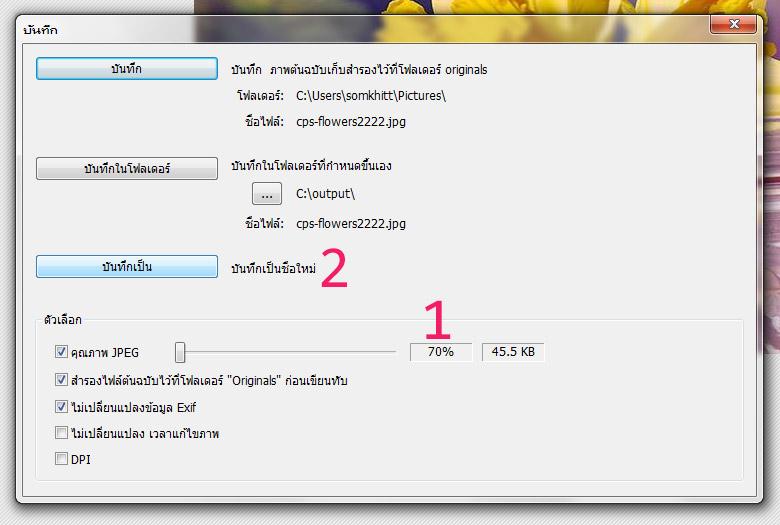
ภาพที่ได้

การกำหนดภาพ แบบที่ 2
ใช้หลายภาพรวมเป็นภาพเดียว
- ไปที่เมนู “จัดหน้า”
- เลือกขนาดภาพที่ต้องการ
- เลือกเฟรม หรือจำนวนรูปภาพที่ต้องการ และ แบบของเฟรมต่างๆ
- เลือกภาพตามจำนวนเฟรม
- บันทึกภาพ
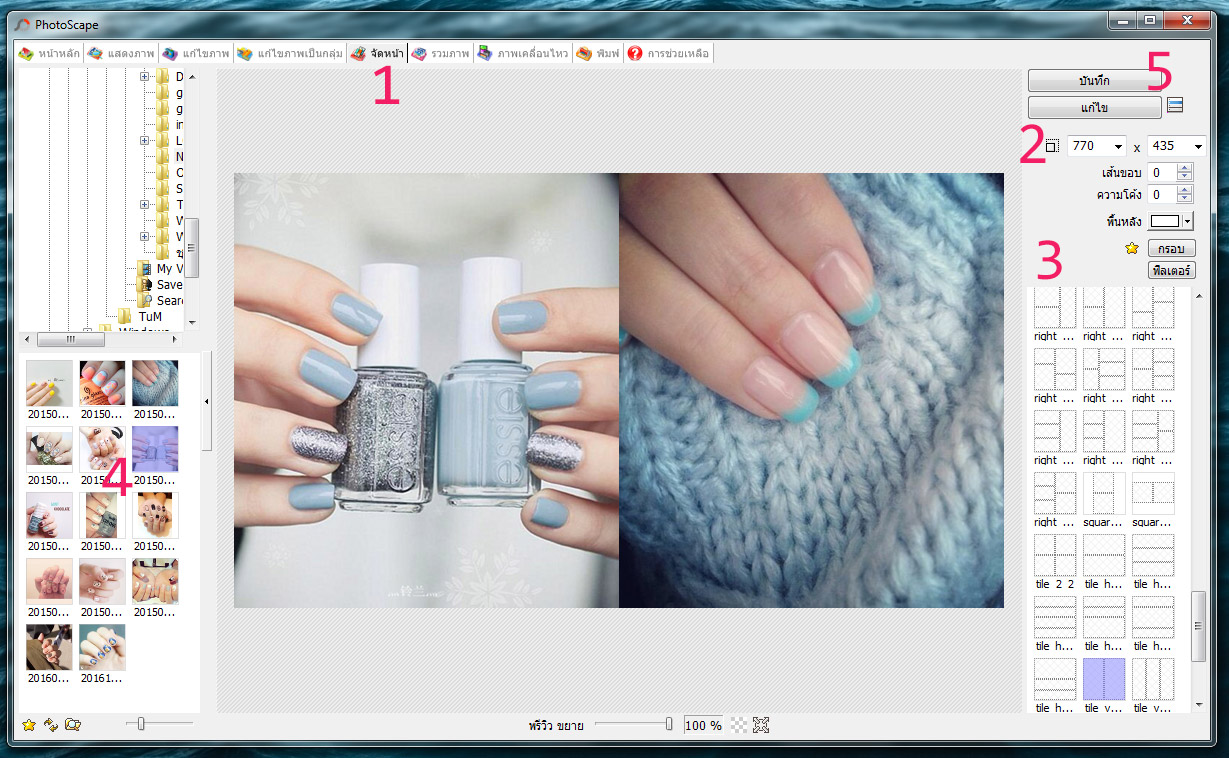
PhotoScape โปรแกรมแต่งรูปฟรีแวร์ที่มากไปด้วยความสามารถในการใช้งาน โปรแกรมแต่งรูป PhotoScape ถือเป็นโปรแกรมฟรีแวร์ที่มาพร้อมกับเครื่องมือและฟีเจอร์ต่างๆ สำหรับการแต่งรูปภาพครบครันและน่าใช้งานมากเลยทีเดียว คุณสามารถใช้งานโปรแกรมจัดการตกแต่ง แก้รูปภาพภาพได้ง่ายๆ นอกจากนี้ยังมีฟีเจอร์ความสามารถและเอฟเฟ็คลูกเล่นต่างๆ ให้เลือกใช้งานอีกมากมาย อาทิ เช่น การปรับสีภาพ การปรับแสง การปรับโหมดภาพ การใส่กรอบรูป การเรียงรูปภาพ แก้ไขรูปภาพ เพิ่มข้อความ เพิ่มตัวการ์ตูน ปรับแก้ไขตาแดง ทำสไลด์โชว์รูป และอื่นๆ อีกมากมาย
หากคุณได้ลองใช้งานโปรแกรมแต่งรูป PhotoScape แล้วจะไม่ผิดหวังเลยทีเดียว เพราะความสามารถในการตกแต่งแก้ไขรูปภาพมีมากมาย ครันมากที่สุดอีกหนึ่งโปรแกรม แถมยังมีฟีเจอร์ฟังก์ชั่นต่างๆ เหมาะสำหรับคนที่ชื่นชอบการแต่งรูปโดยเฉพาะ คุณสามารถตกแต่งรูปภาพได้ตามสไตล์ที่ต้องการแบบง่ายๆ ด้วยโปรแกรม PhotoScape พร้อมทั้งยังสามารถดาวน์โหลดโปรแกรมไปใช้งานได้ฟรี ล่าสุดรองรับการใช้งานภาษาไทยแล้ว
ฟังก์ชั่นและความสามารถของโปรแกรม PhotoScape
- สามารถจัดการรูปภาพ แสดงภาพ ดูรูปในโฟลเดอร์ต่างๆ รวมถึงการสร้างสไลด์
- สามารถปรับแต่งแก้ไขรูปภาพได้ เช่น ปรับขนาด ปรับสี ปรับแสง เพิ่มกรอบรูป เพิ่มข้อความ เพิ่มรูปภาพตัวการ์ตูน ลบตาแดงและอื่นๆ อีกมากมาย
- สามารถวาดรูป รีทัชแก้ไขรูปภาพ ตกแต่งภาพ ด้วยเครื่องมือ paint brush, clone stamp, effect brush
- สามารถรวมรูปภาพหลายๆ รวมให้มาอยู่ในรูปเดียวได้
- สามารถจัดรูปภาพ หมุนรูป ให้อยู่ในแนวตั้งหรือแนวนอนได้
- สามารถทำภาพเคลื่อนไหวอะนิเมชั่นต่างๆ โดยการรวมภาพ
- สามารถสั่งพิมพ์: สามารถพิมพ์ภาพ ปริ๊นภาพ
- สามารถแคบภาพจับหน้าจอ เซฟภาพบันทึกหน้าจอ
- สามารถซูมปรับขนาดภาพ ค้นหาและเลือกสี
- สามารถแปลงไฟล์รูปภาพ เปลี่ยนชื่อไฟล์
- สามารถเปลี่ยนนามสกุลภาพ เช่น จาก PNG เป็น JPG
- สามารถทำรูปภาพเรียง ทำกราฟ ทำปฏิทินต่างๆ
- สามารถค้นหาใบหน้าคล้ายกันได้
- รองรับการใช้งานภาษาไทย
- แจกใช้งานฟรี 100%